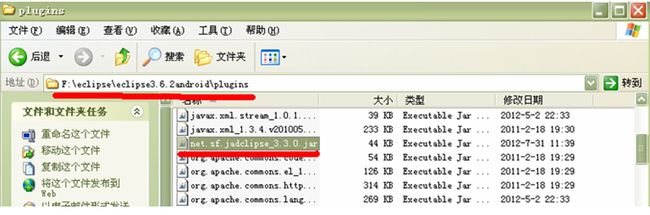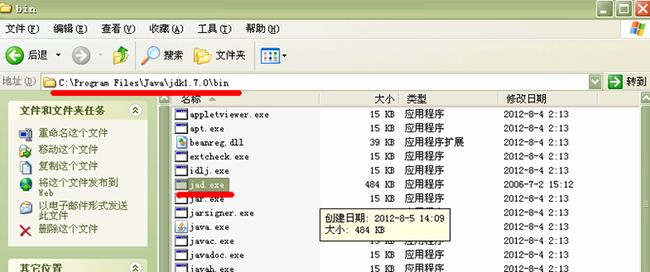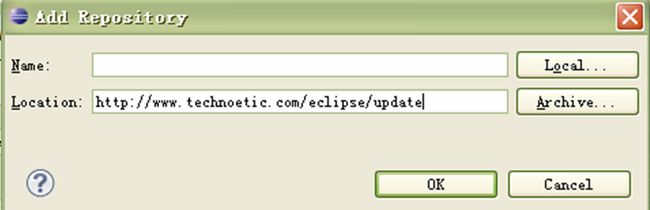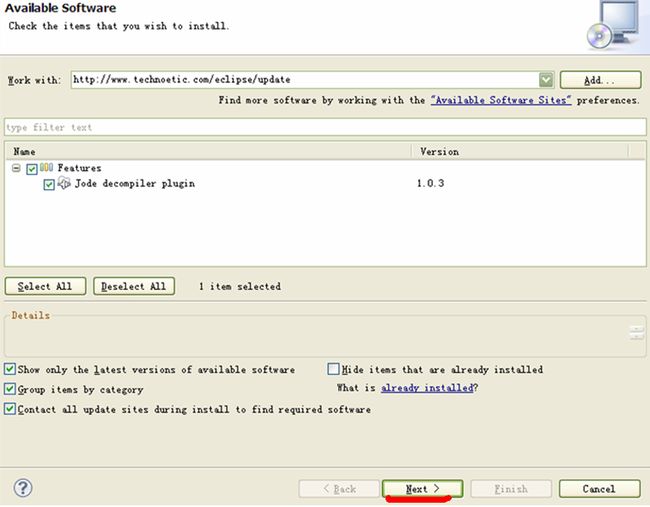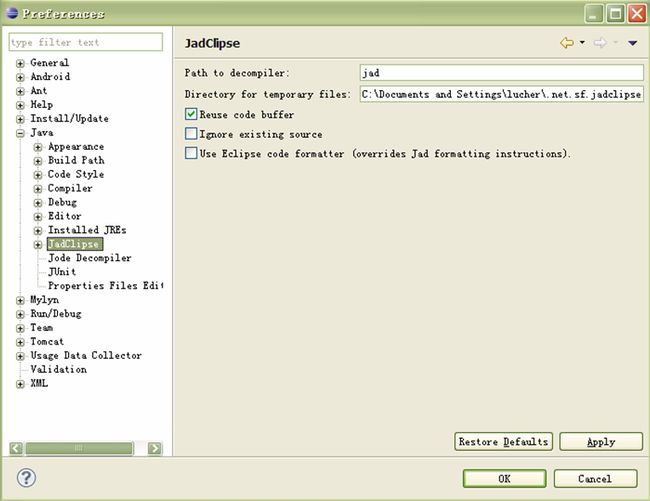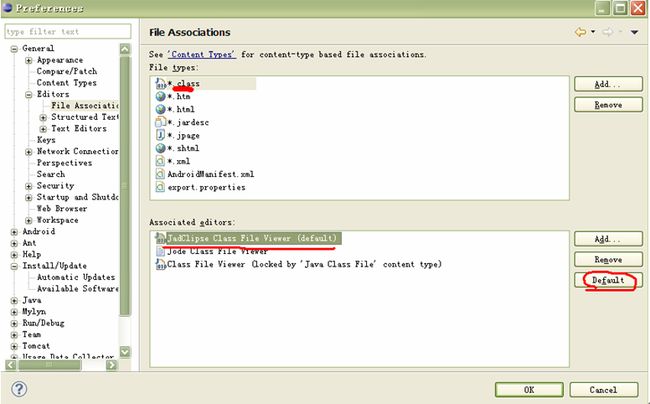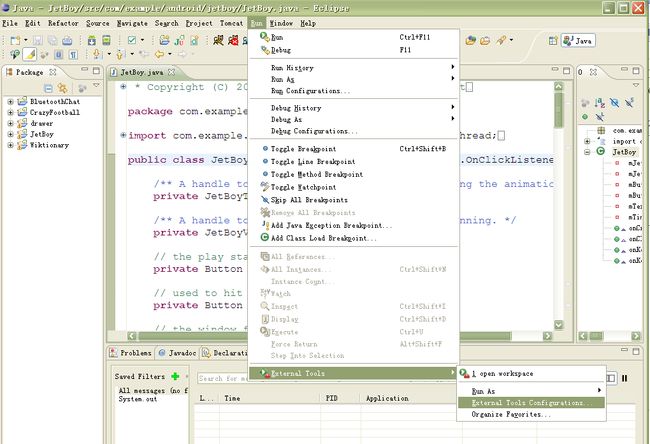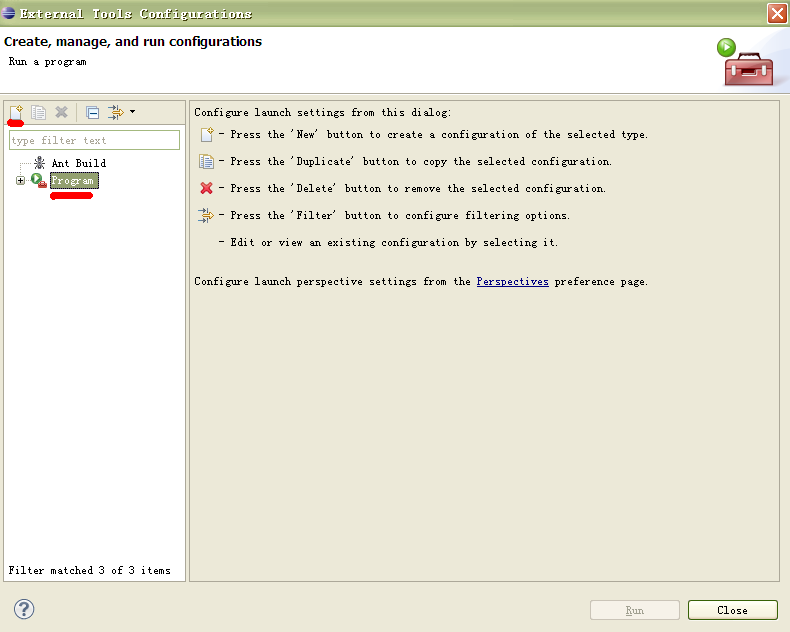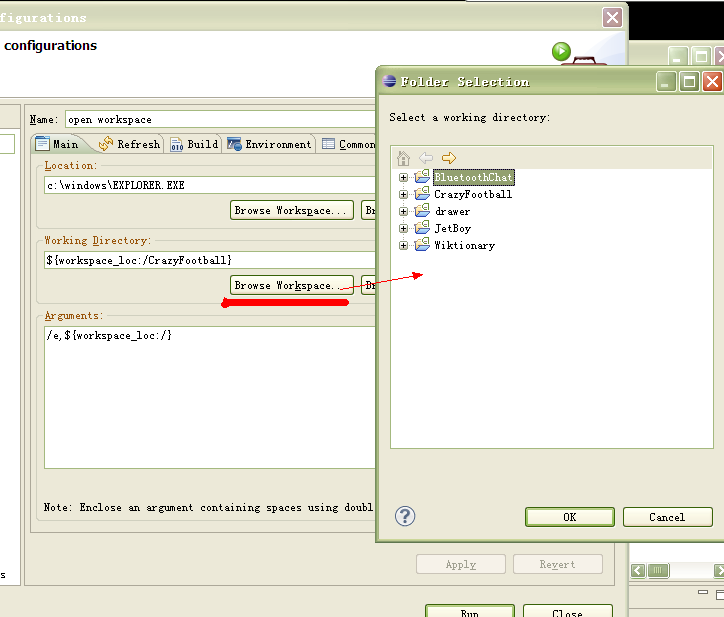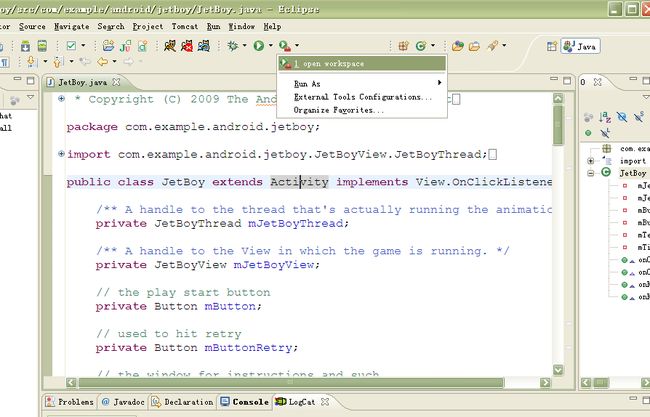概述
反编译是一个将目标代码转换成源代码的过程。而目标代码是一种用语言表示的代码 , 这种语言能通过实机或虚拟机直接执行。文本所要介绍的 JD-Eclipse 是一款反编译的开源软件,它是应用于 Eclipse 开发平台的插件,它可以帮助开发人员在调试程序的过程中显示所有的 Java 源代码,方便了开发人员的开发工作。
回页首
JD-Eclipse 的安装及配置
高级语言源程序经过编译变成可执行文件,反向编译就是其逆过程。但是由于反向编译的复杂性,通常不能把可执行文件变成高级语言源代码,只能转换成汇编程序。本文介绍了如何应用 JD-Eclipse 插件实现 RFT 中 .class 文件的反向编译,这种方法简单实用,运用 JD-Eclipse 插件应用于 RFT,使 RFT 具有更多方面的应用,方便了用户对 .class 文件的操作,不需要单独应用反向编译器进行方向编译的工作。
当 C 编译器编译生成一个对象的目标代码是,该目标代码是为某一个特定的硬件平台运行而产生的,在编译过程中,编译程序通过查表将所有符号的引用转换为特定的内存编译量。目标代码只能在特定的 CPU 上运行。而 Java 编译器为了保证目标代码的可移植性,并不将对变量和方法的引用编译为数值引用,也不确定程序执行过程中的内存布局,而是将这些符号引用信息保留在字节码中,由 Java 虚拟机在运行过程中创立内存布局,然后再通过查表来确定一个方法所在的地址。由于其相对简单的 Java 虚拟机和规范的字节码格式,由 Java 字节码反编译成源代码的过程相对于 C 语言来说要简单,所以当前反编译 Java 程序非常流行。
目前有多种对于 Java 的反编译软件,下面本文将介绍一款开源的反编译软件 JD-Eclipse。JD-Eclipse 是一个插件 Eclipse 平台。它允许您调试所有的 Java 源代码。为了能够更为详实的说明 JD-Eclipse 的应用方法,下面主要介绍了 JD-Eclipse 的安装及配置过程,使开发人员能够更为快捷便利地使用。
目前有两种方式进行安装 JD-Eclipse 插件。第一种是利用 RFT 中“安装更新软件”的选项进行安装;下面本文将主要介绍手动安装的安装方法。
1. 下载相应的安装文件:jd.ide.eclipse_X.X.X.jar;jd.ide.eclipse.win32.x86_ X.X.X.jar;jd.edi.eclipse.feature_X.X.X.jar。其中 JD-Eclipse 插件提供了 Liunx,Mac 平台的相应的 jar 文件,本文以 Windows 平台为例作介绍。
2. 将 jd.ide.eclipse_X.X.X.jar;jd.ide.eclipse.win32.x86_ X.X.X.jar 这两个 jar 文件拷到安装 RFT 的文件夹中 plugins 的路径下面。
图 1. 拷入 jar 文件到 plugins 中
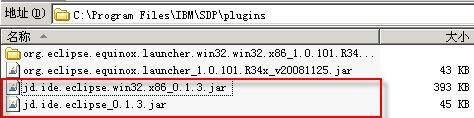
3. 将 jd.edi.eclipse.feature_X.X.X.jar 文件拷到安装 RFT 的文件夹中 features 的路径下面。
图 2. 拷入 jar 文件到 features 中
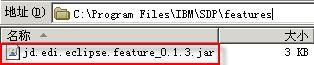
4. 重新启动 RFT。
5. 打开 RFT,Windows->Preferences->General->Editors->File Assciation,将 Class File Editor 设置为 default。
图 3. 设置默认显示

对于存在原始码的类,他不会强行反编译,也就是说他还是会用 eclipse 自带的 Class File Viewer 查看 class 文件。
回页首
JD-Eclipse 的使用及相关讨论
首先本节介绍了 JD-Eclipse 的应用方法,然后通过一个具体的应用实例来介绍 JD-Eclipse 的具体使用方法。文本采用 RFT 作为 Java 的开发平台,所以 JD-Eclipse 是安装在 RFT 上的一个插件进行相关讨论的。
一、JD-Eclipse 的应用方法
首先需要将反编译的文件打成 jar 的 java 包。
例如将文件 JavaTest 打成一个包,JavaTest 文件中有许多的 .class 文件。
图 4. Java 中的 .class 文件
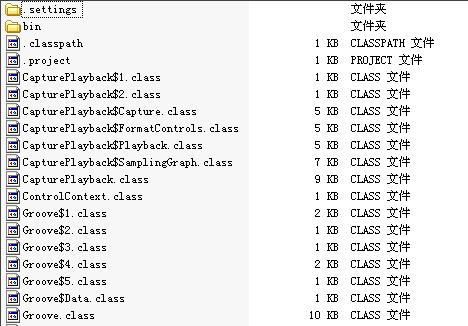
jar 包生成方法如下面步骤所示。
1. 导入相应的工程。
2. 选择 Flie->Export->Jar file。
图 5. 选择 Jar 文件
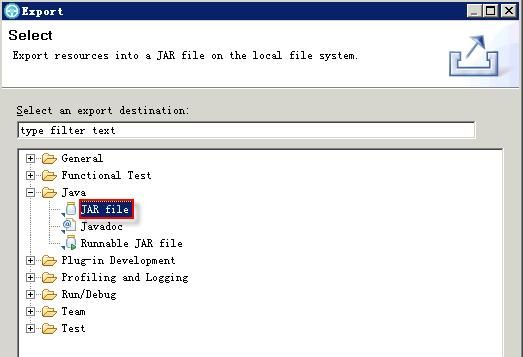
3. 将 .class 文件导入并选择存储地址。
图 6. 导入工程
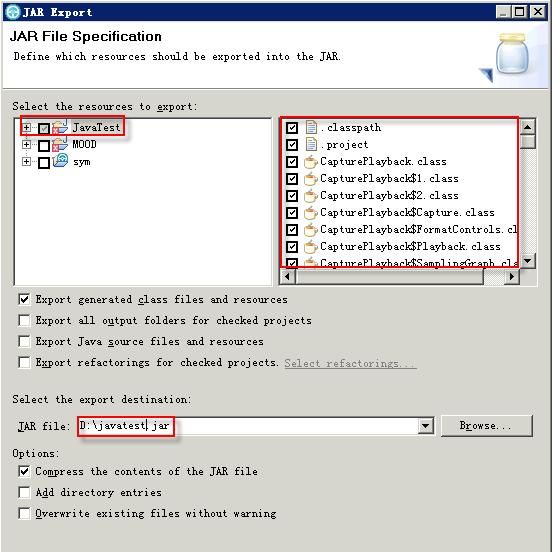
4. 生成一个 javatest.jar 文件
图 7. 生成 Jar 文件

二、JD-Eclipse 的应用实例
生成 jar 文件后需要将 jar 文件构建到工程文件中。
图 8 是没有反编译之前的所看到的文件内容。开发人员不能看到 .class 文件中的信息,对于开发人员调试代码带来的相对复杂的问题。
图 8. 反编译前的 .class 文件显示信息

采用 JD-Eclipse 插件后,可以清楚地显示出文件内容,方便开发人员的工作,也增强了开发人员在使用 RFT 过程中的方便程度。
清单 1. 以“CapturePlayback.class”为为例显示的部分代码内容
import java.awt.BasicStroke;
import java.awt.BorderLayout;
import java.awt.Color;
import java.awt.Component;
import java.awt.Container;
import java.awt.Dimension;
import java.awt.Font;
public CapturePlayback(){
super.setLayout(new BorderLayout());
EmptyBorder localEmptyBorder = new EmptyBorder(5, 5, 5, 5);
SoftBevelBorder localSoftBevelBorder = new SoftBevelBorder(1);
super.setBorder(new EmptyBorder(5, 5, 5, 5));
JPanel localJPanel1 = new JPanel();
localJPanel1.setLayout(new BoxLayout(localJPanel1, 0));
localJPanel1.add(this.formatControls);
JPanel localJPanel2 = new JPanel();
localJPanel2.setBorder(localSoftBevelBorder);
JPanel localJPanel3 = new JPanel();
localJPanel3.setBorder(new EmptyBorder(10, 0, 5, 0));
this.playB = addButton("Play", localJPanel3, false);
this.captB = addButton("Record", localJPanel3, true);
this.pausB = addButton("Pause", localJPanel3, false);
this.loadB = addButton("Load...", localJPanel3, true);
localJPanel2.add(localJPanel3);
public class Playback implements Runnable{
SourceDataLine line;
Thread thread;
public void start(){
CapturePlayback.this.errStr = null;
this.thread = new Thread(this);
this.thread.setName("Playback");
this.thread.start();
}
public void stop() {
this.thread = null;
}
private void shutDown(String paramString) {
if ((CapturePlayback.this.errStr = paramString) != null) {
System.err.println(CapturePlayback.this.errStr);
CapturePlayback.this.samplingGraph.repaint();
}
if (this.thread != null) {
this.thread = null;
CapturePlayback.this.samplingGraph.stop();
CapturePlayback.this.captB.setEnabled(true);
CapturePlayback.this.pausB.setEnabled(false);
CapturePlayback.this.playB.setText("Play");
}
}
}
三、JD-GUI 的介绍
JD-Core 也提供了独立的运行软件 JD-GUI,它的功能完全与 JD-Eclipse 插件一样,方便不能使用基于 Eclipse 平台的人员查看反编译的文件。
图 9. JD-GUI 的操作界面
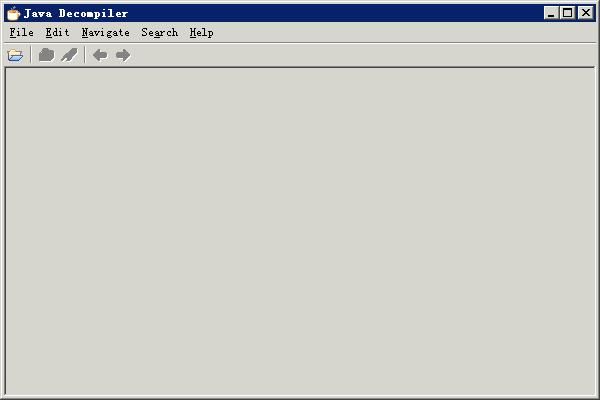
将需要反编译的文件导入即可。
图 10. 导入需要反编译的文件
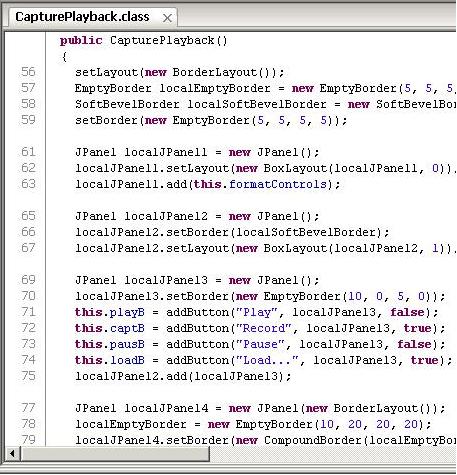
这款独立的运行软件提供了强大的编辑功能,方便了开发人员对于文件的编辑,处理等操作。
回页首
总结
本文向读者介绍了如何应用 JD-Eclipse 插件实现 RFT 中 .class 文件的反向编译,这种方法简单实用,运用 JD-Eclipse 插件应用于 RFT,使 RFT 具有更多方面的应用,方便了用户对 .class 文件的操作,不需要单独应用反向编译器进行方向编译的工作。相信 JD-Eclipse 能够帮助开发人员基于 RFT 的操作提供更为方便的插件应用,为开发人员调试程序提供一个较为便捷的方法。
参考资料
学习
- 参考 JD-Eclipse 手册,可以了解更多的关于 JD-Eclipse 和 JD-GUI 的内容。
- 参考 ICUJava 反编译和源代码保护,了解反编译和代码保护的相关问题。
- 参考 JAVA 反编译技术和代码安全,了解反编译技术及代码安全的相关问题描述。
- 随时关注 developerWorks 技术活动和网络广播。
- 访问 developerWorks Open source 专区获得丰富的 how-to 信息、工具和项目更新以及最受欢迎的文章和教程,帮助您用开放源码技术进行开发,并将它们与 IBM 产品结合使用。
讨论
- 加入 developerWorks 中文社区。查看开发人员推动的博客、论坛、组和维基,并与其他 developerWorks 用户交流。
- 加入 developerWorks 中文社区,developerWorks 社区是一个面向全球 IT 专业人员,可以提供博客、书签、wiki、群组、联系、共享和协作等社区功能的专业社交网络社区。
- 加入 IBM 软件下载与技术交流群组,参与在线交流。
Mac下jdk的安装路径
|
苹果系统已经包含完整的J2SE,其中就有JDK和JVM(苹果叫VM)。
如果要在MAC系统下开发CODE。可以先装个IDE(NETBEANS/Eclipse等),而后不需要装JDK和JVM了,MAC下已经帮你下载好,安装完成,配置好路径。当然如果要升级JDK,那当然要自己下载安装了。 在MAC系统中,jdk的安装路径与windows不同,默认目录是:/System/Libray/Frameworks/JavaVM.Framwork/。 在这个目录下有个Versions目录,里面有不同版本的jdk。 |
| 本帖最后由 不要喊我芳名 于 2014-9-5 13:08 编辑 今天试着在UAP-STUDIO下安装eclipse反编译插件,成功了!给大家分享下,效果如下图所示: 插件安装过程: 1、下载JadClipse,http://jadclipse.sourceforge.net/wiki/index.php/Main_Page#Download,注意选择与eclipse版本一致的版本,我用的是Eclipse3.7,所以选择下载版本net.sf.jadclipse_3.3.0.jar 2、下载Jad,http://www.varaneckas.com/jad,下载相应版本 3、将下载下来的Jadclipse,如net.sf.jadclipse_3.3.0.jar拷贝到D:\UAP-STUDIO6314\*\plugins目录即可(根据你本机的UAP-STUDIO位置)。 4、将Jad.exe拷贝到JDK安装目录下的bin文件下 5、然后,重新启动Eclipse,找到Eclipse->Window->Preferences->Java,此时你会发现会比原来多了一个JadClipse的选项,单击,会出现,如下: 在Path to decompiler中输入你刚才放置jad.exe的位置 6、基本配置完毕后,我们可以查看一下class文件的默认打开方式,Eclipse->Window->Preferences->General->Editors->File Associations,默认打开方式是jadclipse 7、全部配置完毕,试试看吧! |
| 本帖最后由 不要喊我芳名 于 2014-9-5 13:08 编辑 今天试着在UAP-STUDIO下安装eclipse反编译插件,成功了!给大家分享下,效果如下图所示: 插件安装过程: 1、下载JadClipse,http://jadclipse.sourceforge.net/wiki/index.php/Main_Page#Download,注意选择与eclipse版本一致的版本,我用的是Eclipse3.7,所以选择下载版本net.sf.jadclipse_3.3.0.jar 2、下载Jad,http://www.varaneckas.com/jad,下载相应版本 3、将下载下来的Jadclipse,如net.sf.jadclipse_3.3.0.jar拷贝到D:\UAP-STUDIO6314\*\plugins目录即可(根据你本机的UAP-STUDIO位置)。 4、将Jad.exe拷贝到JDK安装目录下的bin文件下 5、然后,重新启动Eclipse,找到Eclipse->Window->Preferences->Java,此时你会发现会比原来多了一个JadClipse的选项,单击,会出现,如下: 在Path to decompiler中输入你刚才放置jad.exe的位置 6、基本配置完毕后,我们可以查看一下class文件的默认打开方式,Eclipse->Window->Preferences->General->Editors->File Associations,默认打开方式是jadclipse 7、全部配置完毕,试试看吧! |
在eclipse上安装反编译插件的步骤+用eclipse打开工作目录的配置(图文详解)
一、安装反编译工具:
1、 下载JadClipse,/Main_Page#Download ,本例使用的是net.sf.jadclipse_3.3.0.jar,如图:
![]()
![]() ----------------解压后------>
----------------解压后------>![]()
3、将下载下来的Jadclipse,如net.sf.jadclipse_3.3.0.jar拷贝到Eclipse下的plugins目录
4、将解压后的Jad.exe拷贝到JDK安装目录下的bin文件夹下,本例的目录如下图。
5、 启动eclipse,help-> Software Updates/install newsoftware(根据版本不同)-> Find and Install... -> Search fornew features to install单击"NewRemote Site..." 在URL栏输入然后下一步,就可以看到“jodedecompiler plugin”,选上安装,然后根据提示重启
6、 重新启动Eclipse后,进入Eclipse->Window->Preferences->Java ,此时会比原来多了一个JadClipse 的选项,这样就是安装成功了,但是有可能还不能正常使用,看下一步
7、最后一步,需要配置默认以jadclipse打开.class文件:Window->Preferences... -> General -> Editors -> File Associations找到"*.class"在"Associatededitors"里面可以看到"Jode class file viewer"选中它再单击Default按钮.
8、然后就可以看到效果了
注:反编译用到的两个插件在本人的资源里都可下载到。
二、配置打开工作目录的方法
1、先按如下图打开配置窗口
2、如下图,鼠标选中Program,然后点击左上方的新增选项,然后会弹出如下窗口
3、这个界面需要填写三个信息.
首先是Name,该项是你指定的快捷名字,无所谓。
然后是Location,这个地方填写c:\windows\EXPLORER.EXE,固定的,用来调用系统打开窗口的程序(我猜的)
最后是Arguments,该项是填写要打开的目录,逗号前面的/e表示现实树状结构,也可以换成/select,你可以试试,然后逗号后面的参数
是指定要打开的目录,该值的来源可以通过Working Directory选项下的选项来生成。具体步骤如步骤4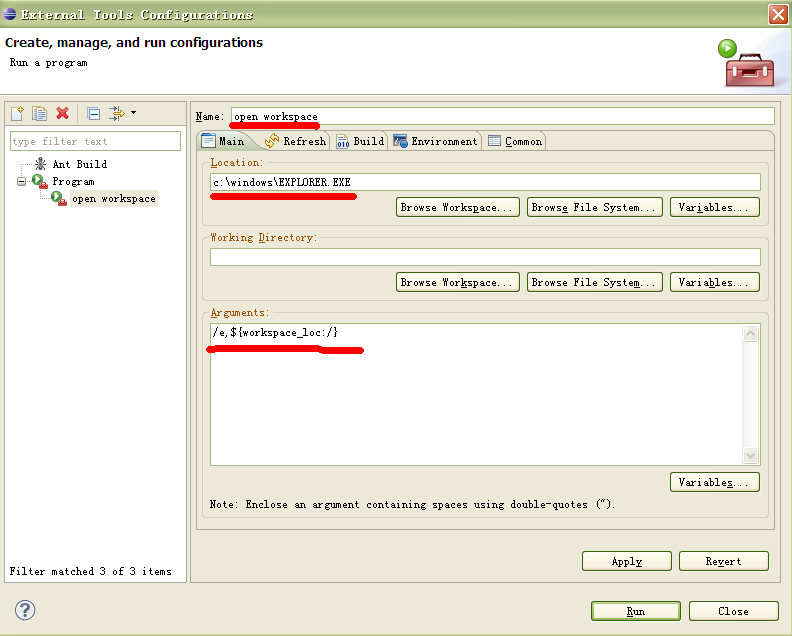
4、选择Working Directory下的Browse Workspace后会弹出工作目录下的项目,选择一个后会在文本框里自动填充出路径,
该路径表示的就是工作目录下该项目的存放目录,去掉后面的项目名,既是工作目录的路径了,然后复制到Arguments下的
逗号后面即可。还可以自由选择想要打开的目录,点击Browse File System选项,这个就交给你做了!
5、然后点击Applay,再去eclipse下看看怎么运行它吧,这时候你会发现刚刚配置的运行方式在如下图标处出现,
点击它看看效果吧。
整体效果有点乱哦^ ^